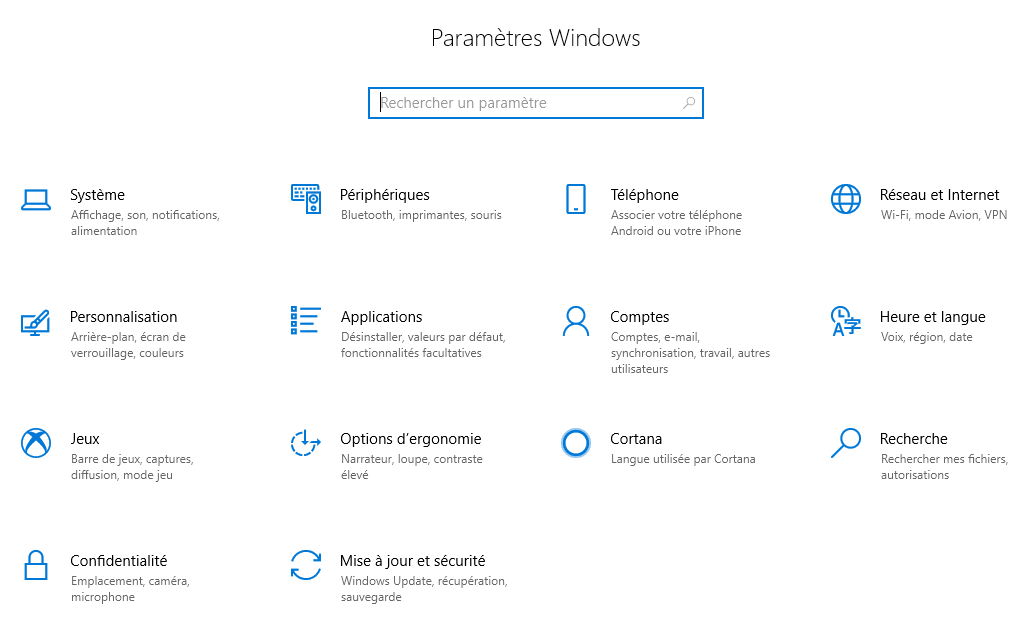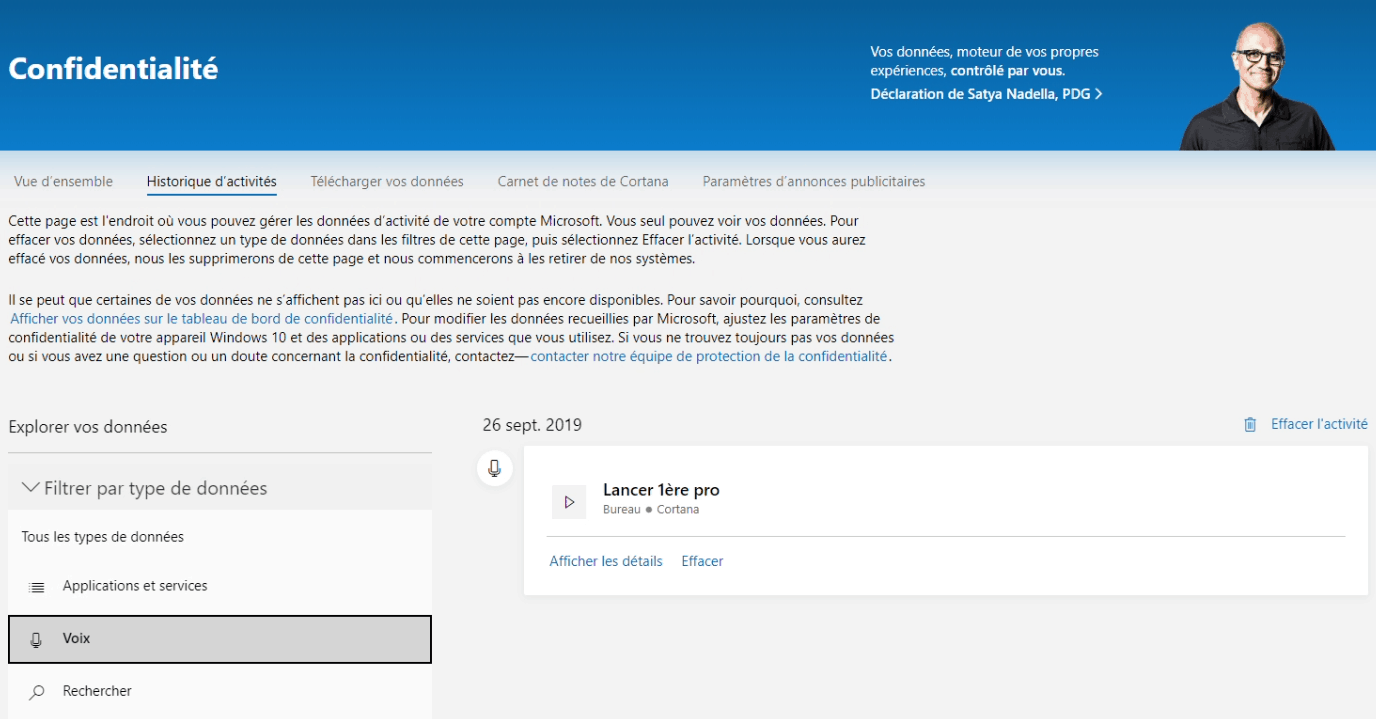Comment supprimer les enregistrements de Cortana ?

- Auteur : Julian Madiot
- Publié : 24/01/2020

Cortana est un assistant virtuel pouvant être d'une grande aide pour certains utilisateurs. Elle est notamment très utile lorsque vous êtes occupés, à l'image d'un "Ok Google", mais sur votre PC ou Xbox. Mais une grande majorité ne s'en sert tout simplement pas, voir désactive l'assistante de Microsoft. Cette dernière a cependant pour mauvaise habitude d'enregistrer les utilisateurs. Si cela vous pose problème, rassurez-vous : il existe une méthode pour désactiver Cortana ainsi que pour supprimer les enregistrements.
Si vous êtes sous Windows et très soucieux de votre vie privée et donnée personnelles, cet article devrait vous intéresser.
Cortana a beau vouloir vous enregistrer à votre insu, il existe des méthodes permettant de stopper l'assistant virtuel de Microsoft. Nous avions notamment déjà réalisé un article sur comment désactiver Cortana et ce dernier est toujours d'actualité :
WINDOWS 10 : COMMENT DÉSACTIVER CORTANA ?
Malheureusement, cette action ne supprime pas les enregistrements déjà effectués par l'assistant. Rassurez-vous, il est tout à fait possible d'y accéder et de les supprimer.
Comment supprimer les enregistrements de Cortana ?
- Rendez-vous dans les paramètres Windows de votre machine. De là, vous devrez vous rendre dans la section "comptes". De là, vous devrez vous rendre sur "Gérer mon compte Microsoft". Si l'option n'apparaît pas, c'est sûrement que vous n'êtes pas connecté.
.png)
- En haut de votre page compte Microsoft, vous trouverez l'onglet "Confidentialité". Vous devrez alors vous authentifier à l'aide d'un numéro de téléphone ou adresse mail.
- Une fois connecté, vous n'aurez qu'à vous rendre dans l'onglet "Historique d'activités" pour retrouver l'ensemble des données collectées sur votre profil.
- Vous trouverez alors l'ensemble des enregistrements de Cortana. Sur l'exemple ci-dessus, on peut voir que l'utilisateur a lancé le logiciel "Première Pro" grâce à l'assistant. Chaque extrait peut être écouté grâce au bouton PLAY.
- Vous pouvez effacer un à un les enregistrements. Mais si vous désirez tous les supprimer, vous n'aurez qu'à cliquer sur l'option "Effacer l'activité".